Saiba o que está travando seu PC com Windows com whocrashed
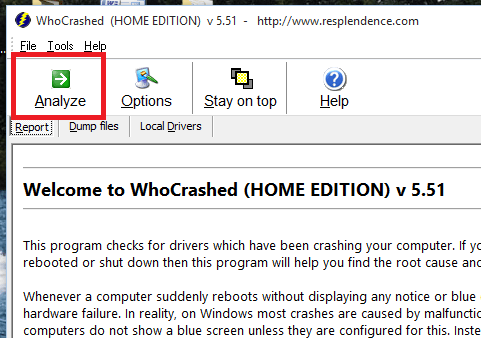
- 2624
- 233
- Randal Kuhlman
Saiba o que está travando seu PC com Windows com whocrashed:- Seu sistema é desligado ou mostra uma tela azul de repente ? :- Seria ótimo se você pudesse verificar o que está travando suas janelas para baixo. Quando um sistema em execução para travar é tratado com eficiência, o desempenho será aprimorado com certeza. Você pode verificar o motivo por trás do acidente usando uma ferramenta gratuita chamada 'Whocrashed' . Como o nome indica, a ferramenta não passa de um salva -vidas do nosso PC. Ele diz por todas as razões que seu sistema travou, quando isso aconteceu, por que aconteceu etc. Encontrar a causa raiz nos ajuda a eliminar a falha inevitável do sistema. Para ter uma análise detalhada do seu sistema, você não precisa ser um nerd de computador, você só precisa passar pelo relatório gerado usando 'whocrashed'.
O que você quer fazer é simples. Faça o download, instale e execute 'whocrashed' no seu PC.
Veja também : Como consertar Moziila travar sempre
1.Baixar e instalar
Você pode baixar whocrashed de sua página inicial.Clique aqui para ir para a página de download.Ao rolar para baixo, você pode ver o link de download da seguinte forma:
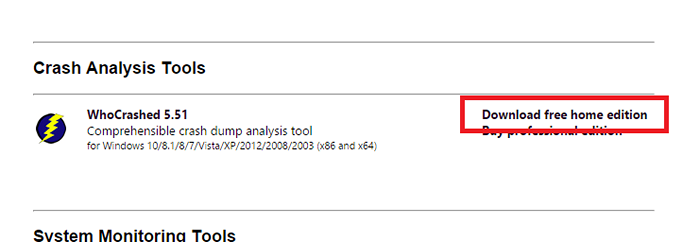
Selecione 'Download de edição doméstica grátis'. Em seguida, o arquivo de configuração chamado 'whocrashedsetup.exe 'será baixado automaticamente. Execute o arquivo e instale a ferramenta no seu PC. Quando sua instalação estiver concluída, você pode executar a primeira análise.
2.Usando whocrashed
Quando você abre whocrashed, a seguinte janela aparecerá.
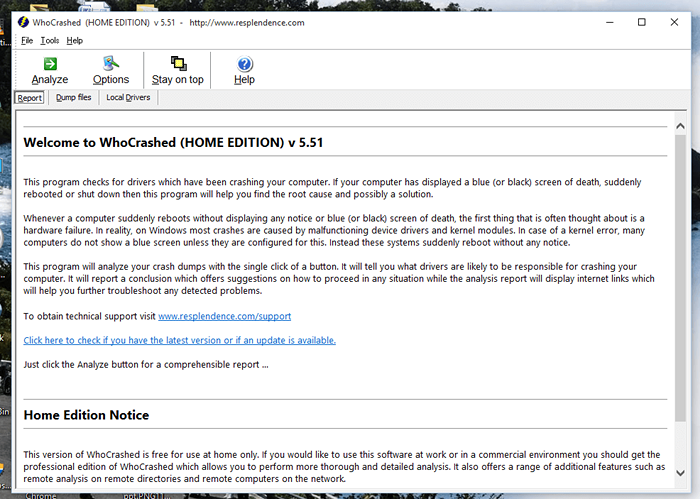
eu.Informar para analisar seu PC, você deseja escolher a opção 'Analisar' na barra de ferramentas.
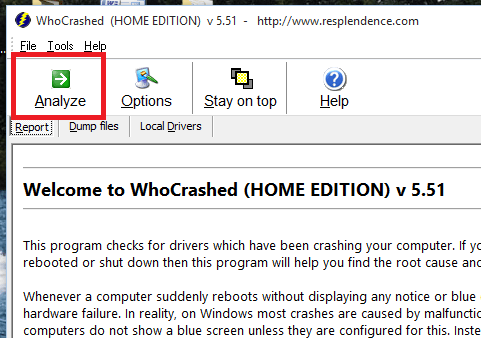
ii. Whocrashed então analisa o PC e o relatório é preparado.Role para baixo para ver o relatório.
Relatório contém informações do sistema, análise de despejo de falhas e conclusão.
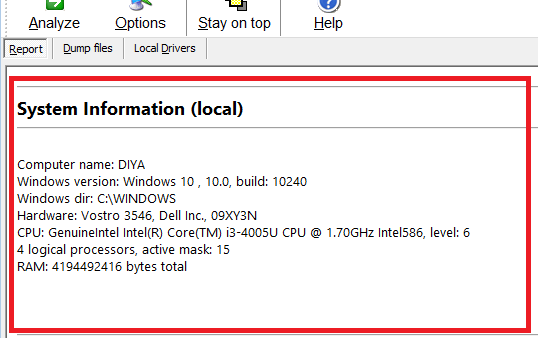
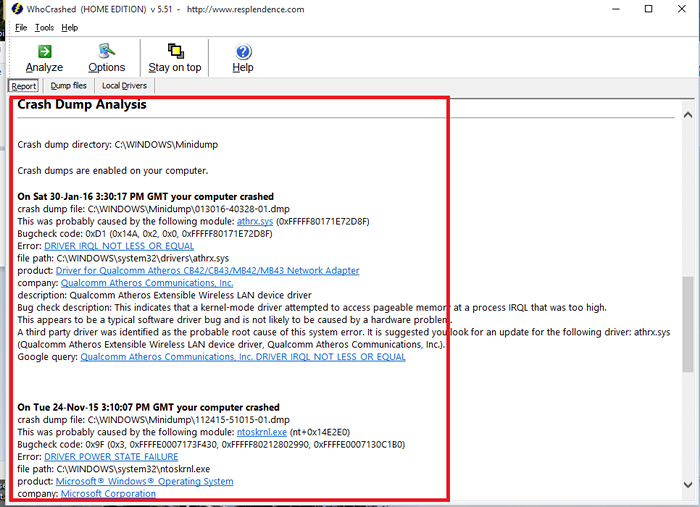
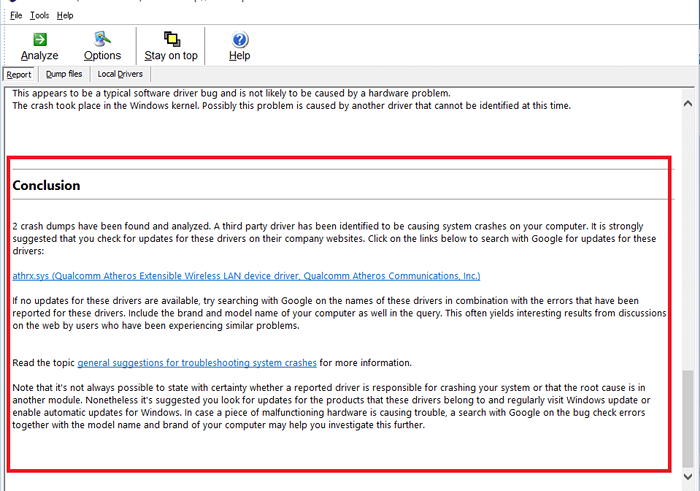
iii. Uma vez que a análise seja realizada. Detalhes do arquivo de despejo podem ser obtidos a partir da guia 'Arquivos de despejo'.
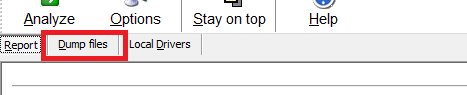
Em seguida, os detalhes dos arquivos de despejo serão desligados.

4. Da mesma forma, detalhes dos motoristas locais estão disponíveis na guia chamada 'Drivers locais'.
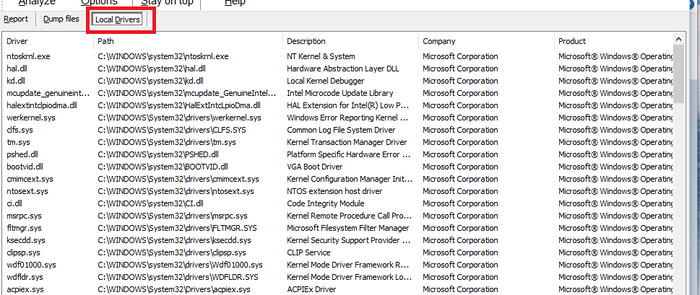
4. Ao clicar nas 'opções' na barra de ferramentas, você pode editar várias opções, como manter o despejo de memória, número máximo de relatórios de análise a serem exibidos etc.
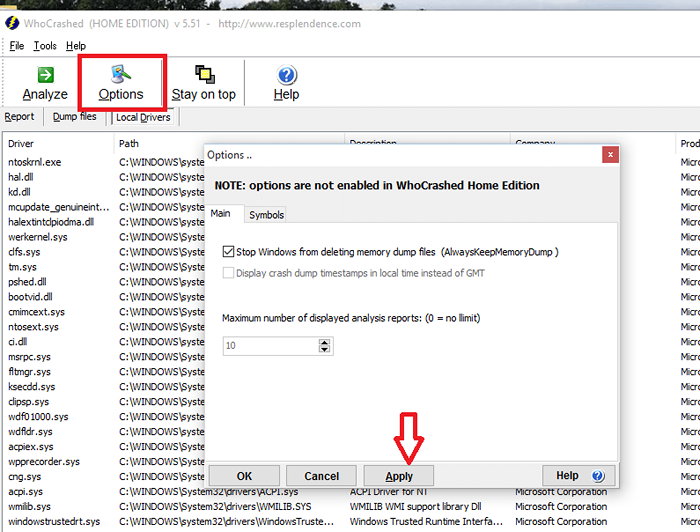
Clique em 'Aplicar' para fazer alterações.
Ao passar pelo relatório com cuidado, podemos corrigir os motivos por trás do acidente. As medidas de contador podem ser tomadas conforme sugerido pela conclusão no relatório.
Continue analisando seu sistema e mantenha -o seguro.Não se esqueça de agir se você encontrar alguns acidentes.
Tudo de bom
- « Como ativar o Dynamics CRM em Cortana no Windows 10
- Como usar seu dispositivo Android como microfone »

